ASUS RP-AC53 Service Manual

RP-AC53
Dual
 -band Wireless Repeater
-band Wireless Repeater
Quick Start Guide
U11933 / Second Edition / August 2016
U11933_RP-AC53_QSG_V2.indb 1 |
|
|
2016/8/19 17:44:19 |
|
|
||
|
|
|
|
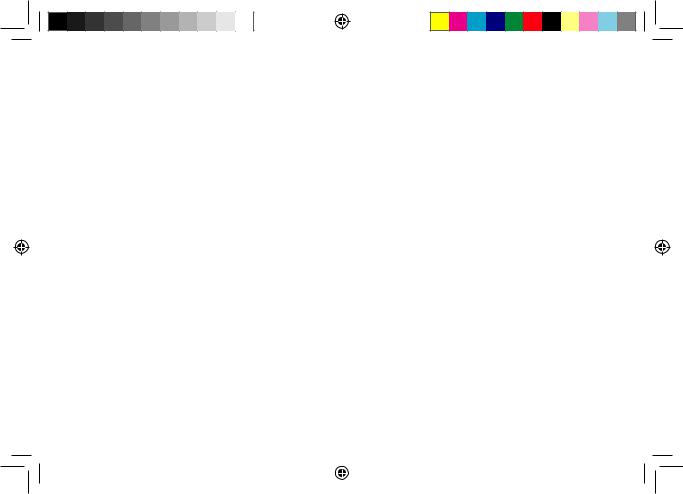
English...................................................................................................................................................................................................................................................................................... |
3 |
Български.............................................................................................................................................................................................................................................................................. |
9 |
Hrvatski.................................................................................................................................................................................................................................................................................. |
15 |
Čeština................................................................................................................................................................................................................................................................................... |
21 |
Dansk...................................................................................................................................................................................................................................................................................... |
27 |
Nederlands........................................................................................................................................................................................................................................................................... |
33 |
Eesti......................................................................................................................................................................................................................................................................................... |
39 |
Suomi..................................................................................................................................................................................................................................................................................... |
45 |
Français.................................................................................................................................................................................................................................................................................. |
51 |
Deutsch................................................................................................................................................................................................................................................................................. |
57 |
Ελληνικά................................................................................................................................................................................................................................................................................ |
63 |
Magyar................................................................................................................................................................................................................................................................................... |
69 |
Italiano................................................................................................................................................................................................................................................................................... |
75 |
Latviski................................................................................................................................................................................................................................................................................... |
81 |
Lietuvių.................................................................................................................................................................................................................................................................................. |
87 |
Norsk....................................................................................................................................................................................................................................................................................... |
93 |
Polski....................................................................................................................................................................................................................................................................................... |
99 |
Português.......................................................................................................................................................................................................................................................................... |
105 |
Română............................................................................................................................................................................................................................................................................... |
111 |
Русский.............................................................................................................................................................................................................................................................................. |
117 |
Srpski................................................................................................................................................................................................................................................................................... |
123 |
Slovensky........................................................................................................................................................................................................................................................................... |
129 |
Slovenščina....................................................................................................................................................................................................................................................................... |
135 |
Español............................................................................................................................................................................................................................................................................... |
141 |
Svenska............................................................................................................................................................................................................................................................................... |
147 |
Türkçe.................................................................................................................................................................................................................................................................................. |
153 |
Українська........................................................................................................................................................................................................................................................................ |
159 |
U11933_RP-AC53_QSG_V2.indb 2 |
|
|
2016/8/19 17:44:19 |
|
|
||
|
|
|
|

Package contents
RP-AC53 Dual-band Wireless Repeater |
Quick Start Guide |
Warranty Card
NOTE: If any of the items is damaged or missing, please contact your retailer.
A quick look
1)Power On/Off switch
2)Reset button
3)WPS button
4)Power LED
On: RP-AC53 is plugged to a power outlet and powered on
Off: RP-AC53 is unplugged from a power outlet or powered off 5) Ethernet LED
6) 2.4 GHz LED
7) 5 GHz LED
U11933_RP-AC53_QSG_V2.indb 3
ENGLISH
3
2016/8/19 17:44:20
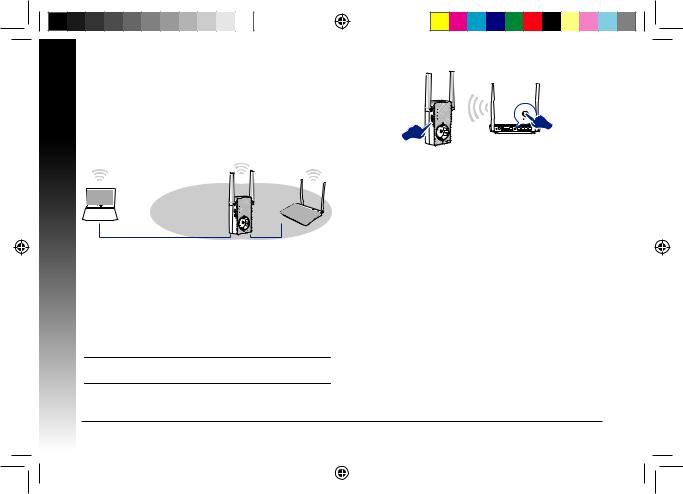
ENGLISH
Setting up the Repeater
Turning the Repeater on
1.Place RP-AC53 near your Router/AP and plug it to a power outlet. Press the power switch to ON.
2.Wait until the power LED turns solid green and Wi-Fi LEDs stop blinking, indicating that RP-AC53 is ready to connect to the parent AP.
Connecting to a network
Select one of the following ways to connect the Repeater to a network.
Method One: Using WPS (Wi-Fi Protected Setup)
1.Press the WPS button on the router/AP.
2.Press the WPS button on the bottom of RP-AC53 for more than five (5) seconds, until the LEDs start to blink.
NOTE: Refer to the router’s manual for the location of the WPS button.
3.Check if RP-AC53’s Wi-Fi indicator turns solid light, which indicates that the Repeater has connected to the wireless network successfully. The Repeater’s wireless network name (SSID) changes to your existing Wi-Fi network name, ending with _RPT or _RPT5G. For example:
Existing Wi-Fi network name: existing NetworkName
New Extender 2.4GHz network name: existing NetworkName_RPT
New Extender 5GHz network name: existing NetworkName_RPT5G
To connect an additional Wi-Fi device to your Extender network, use the same network password as that of your existing wireless router.
Method Two: Connecting through GUI
1.Use a Wi-Fi enabled device, such as your desktop PC/notebook/tablet, to find and connect to ASUS_RPAC53/ASUS_ RPAC53_5G wireless network.
2.Launch a web browser and enter http://repeater.asus.com in the address bar to access the Repeater.
3.Enter the default login name and password, which are admin/ admin.
4
U11933_RP-AC53_QSG_V2.indb 4 |
|
|
2016/8/19 17:44:20 |
|
|
||
|
|
|
|
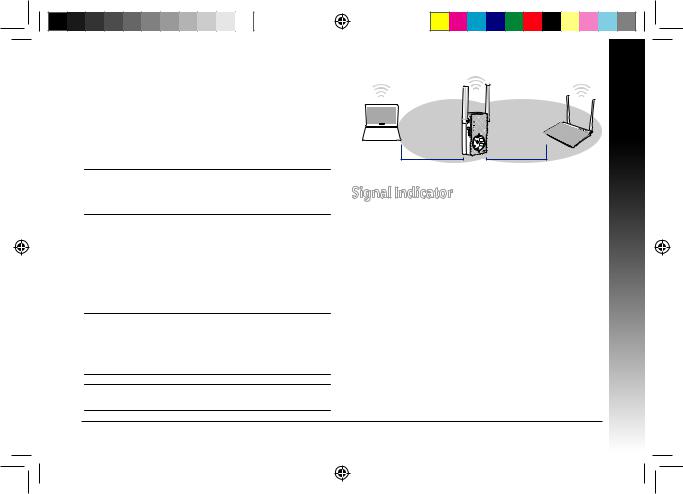
4.Follow the Quick Internet Setup steps below to set up the Repeater:
•Connect to aWi-Fi network and when prompted, enter the security key. If your Wi-Fi network is hidden, click Manual setting.
•You can either tick Copy AP SSID/Password, Use the default setting or enter the SSID and security key/password for your extended network. When done, click Connect.
NOTE: When you have ticked Use the default setting, the Repeater’s wireless network name (SSID) changes to your existing Wi-Fi network name, ending with _RPT or _RPT5G and shares your router/AP’s Wireless Password.
• Connect your wireless devices to the new Extender network.
Move the Repeater
When the connection is complete, locate the Repeater between the router/AP and the wireless device to get better performance. After placing your RP-AC53 in an ideal location, RP-AC53 connects to your router/AP in about one (1) minute.
NOTES:
•Place your RP-AC53 between your router/AP and wireless device to get the best extender performance.
•Place your RP-AC53 in a location where you can get green or orange Wi-Fi LED.
IMPORTANT! We recommend that you place your RP-AC53 in open or spacious location.
U11933_RP-AC53_QSG_V2.indb 5
ENGLISH
Signal Indicator
•To get the best performance, place the Repeater between your router/AP and wireless device.
•TheWi-Fi signal indicator indicates the connection performance from the Repeater to the router/AP. Refer to the Wi-Fi LED indicator in section A Quick Look.
Wi-Fi LED |
2.4 GHz / 5 GHz performance |
|
|
Green |
Best performance |
Orange |
Good performance |
Red |
Poor performance |
5
2016/8/19 17:44:20
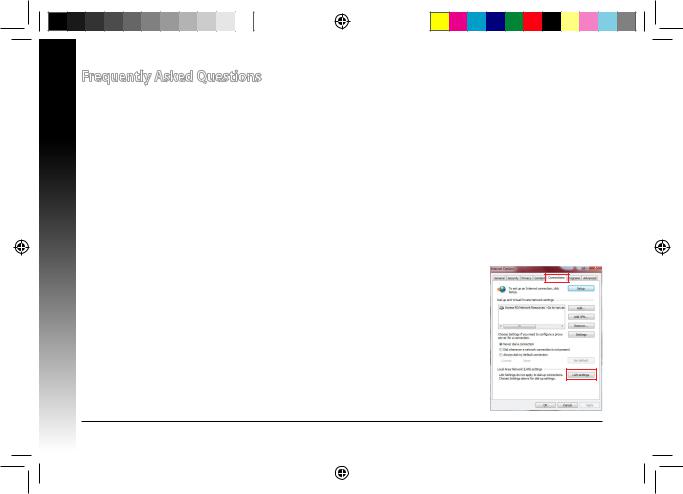
ENGLISH
Frequently Asked Questions
Q1: What should I do if my router does not support WPS?
• You can use MethodTwo to set up RP-AC53.
Q2: Why is that the Wi-Fi LED does not light up after completing Method Two?
•You may have entered the wrong router SSID and password. Reset your RP-AC53, double check your router SSID/password, and set up RP-AC53 again.
Q3: Why is it that I cannot see the login page after entering http://repeater.asus.com in the browser?
•Ensure that your computer is connected to the extender network only, and set your computer to Obtain an IP address automatically.
Q4: How do I reset RP-AC53?
• Press the RESET button on the side of RP-AC53 for about five (5) seconds until the LEDs blink slowly.
Q5: What should I do when only one band Wi-Fi LED is on?
•When you are connecting to a dual-band router but only 2.4 GHz or 5 GHz Wi-Fi LED is on, press the WPS button on both the router and the RP-AC53 again and check that both 2.4 GHz and 5 GHz Wi-Fi LEDs are on.
Q6: I cannot access the web GUI to configure the RP-AC53 settings.
•Close all running web browsers and launch again.
•Follow the steps below to configure your computer settings based on its operating system.
Windows 7
A. Disable the proxy server, if enabled.
1.Click Start > Internet Explorer to launch the web browser.
2.Click Tools > Internet options > Connections tab > LAN settings.
3.From the Local Area Network (LAN) Settings screen, untick Use a proxy server for your LAN.
4.Click OK when done.
6
U11933_RP-AC53_QSG_V2.indb 6 |
|
|
2016/8/19 17:44:20 |
|
|
||
|
|
|
|
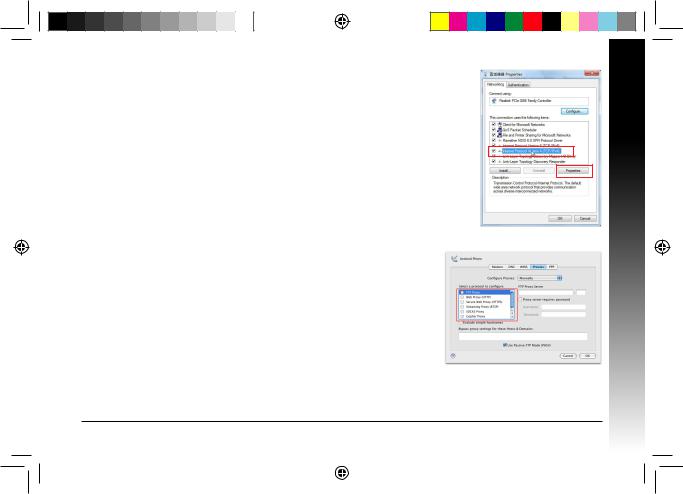
B. Set the TCP/IP settings to automatically obtain an IP address.
1.Click Start > Control Panel > Network and Internet > Network and Sharing Center > Manage network connections.
2.Select Internet Protocol Version 4 (TCP/IPv4), then click Properties.
3.Tick Obtain an IP address automatically.
4.Click OK when done.
Mac 10.5.8
A. Disable the proxy server, if enabled.
1.From the menu bar, click Safari > Preferences... > Advanced tab.
2.Click Change Settings... in the Proxies field.
3.From the list of protocols, deselect FTP Proxy and Web Proxy (HTTP).
4.Click OK when done.
ENGLISH
7
U11933_RP-AC53_QSG_V2.indb 7 |
|
|
2016/8/19 17:44:20 |
|
|
||
|
|
|
|

ENGLISH
B. Set the TCP/IP settings to automatically obtain an IP address.
1.Click the Apple icon  > System Preferences > Network.
> System Preferences > Network.
2.Select Ethernet and select Using DHCP in the Configure field.
3.Click Apply when done.
Manufacturer |
ASUSTeK Computer Inc. |
|
|
|
Tel: +886-2-2894-3447 |
|
|
|
Address: No. 150, LI-TE RD., PEITOU, TAIPEI 112, TAIWAN |
|
|
|
|
|
|
Authorised |
ASUS Computer GmbH |
|
|
representative in Europe |
Address: HARKORT STR. 21-23, 40880 RATINGEN, GERMANY |
|
|
|
|
|
|
Authorised distributors in |
BOGAZICI BIL GISAYAR SAN. VE |
CIZGI Elektronik San. Tic. Ltd. Sti. |
KOYUNCU ELEKTRONiK BiLGi iSLEM |
Turkey |
TIC. A.S. |
Tel: +90 212 3567070 |
SiST. SAN. VE DIS TIC. A.S. |
|
Tel: +90 212 3311000 |
Address: CEMAL SURURI CD. HALIM |
Tel: +90 216 5288888 |
|
Address: AYAZAGA MAH. |
MERIC IS MERKEZI |
|
|
Address: EMEK MAH.ORDU CAD. NO:18, |
||
|
KEMERBURGAZ CAD. NO.10 |
No: 15/C D:5-6 34394 MECIDIYEKOY/ |
|
|
SARIGAZi, SANCAKTEPE ISTANBUL |
||
|
AYAZAGA/ISTANBUL |
ISTANBUL |
|
|
|
||
|
|
|
|
AEEEYönetmeliğine Uygundur.
8
U11933_RP-AC53_QSG_V2.indb 8 |
|
|
2016/8/19 17:44:21 |
|
|
||
|
|
|
|

Съдържание на пакета
RP-AC53 двулентов безжичен ретранслатор |
Гаранционна карта |
Ръководство за бърз старт |
|
ЗАБЕЛЕЖКА: Ако някой от компонентите е повреден или липсва, свържете се с Вашия търговски представител.
Бърз преглед
1)Ключ Вкл/Изкл
2)Бутон за нулиране
3)WPS бутон
4)Мощен светодиод (Power LED)
Вкл: RP-AC53 е включен в контакт и активиран
Изкл: RP-AC53 не е включен в контакт или е изключен 5) Ethernet LED
6) 2.4GHz светодиод (LED)
7) 5GHz светодиод (LED)
U11933_RP-AC53_QSG_V2.indb 9
Български
9
2016/8/19 17:44:21
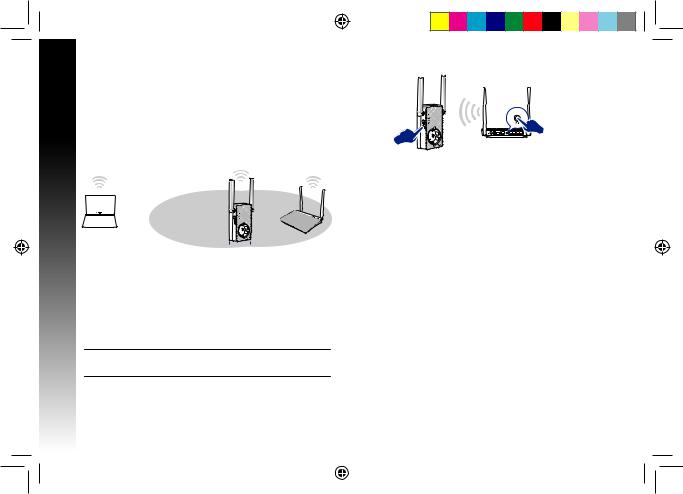
|
|
|
|
|
|
|
|
|
|
|
|
|
|
|
|
|
Настройка на разширителя на обхват |
||||||||||||||
|
Включване на разширителя на обхват |
||||||||||||||
Български |
Поставете RP-AC53 близо до Вашия рутер/точка и включете в |
||||||||||||||
1. |
|||||||||||||||
|
контакт. Натиснете ключа за включване в положение ON (ВКЛ.). |
||||||||||||||
2. |
Изчакайте индикаторът на захранването да започне да |
||||||||||||||
|
|
свети зелено и Wi-Fi индикаторите да спрат да мигат, което |
|||||||||||||
|
|
показва, че RP-AC53 е готов за свързване с родителската |
|||||||||||||
|
|
точка за достъп. |
|||||||||||||
|
|
|
|
|
|
|
|
|
|
|
|
|
|
|
|
|
|
|
|
|
|
|
|
|
|
|
|
|
|
|
|
|
|
|
|
|
|
|
|
|
|
|
|
|
|
|
|
|
|
|
|
|
|
|
|
|
|
|
|
|
|
|
|
Свързване към мрежа
Изберете един от следните начини за свързване на разширителя на обхват към мрежа.
Опция А: Използване на WPS (защитена Wi-Fi настройка)
1.Натиснете WPS бутона на рутера/точката за достъп.
2.Натиснете WPS бутона горна страна на RP-AC53 за повече от две (5) секунди, докато LED не започне да мига.
ЗАБЕЛЕЖКА: Вижте ръководството на рутера за местоположението на WPS бутона.
10
3.
Проверете дали Wi-Fi индикаторът на RP-AC53 свети постоянно, което показва, че разширителят на обхват е свързан успешно към безжичната мрежа. Името на
безжичната мрежа на разширителя на обхват (SSID) става името на съществуващата Wi-Fi мрежа, като в края се добавя _RPT. Например:
Съществуващо име на Wi-Fi мрежа: съществ. NetworkName (Име на мрежа)
New Extender 2.4GHz име на мрежа: съществуващо име
на мрежа NetworkName_RPT
New Extender 5GHz име на мрежа: съществуващо име
на мрежа NetworkName_RPT5G
За да свържете допълнително Wi-Fi устройство към Вашата разширена мрежа, използвайте същата мрежова парола, като тази на съществуващия безжичен рутер.
Опция Б: Свързване чрез потребителския интерфейс
1.Използвайте устройство с Wi-Fi като компютър/ноутбук/ таблет, за да откриете и да се свържете към безжична мрежа ASUS_RPAC53/ASUS_RPAC53_5G.
2.Стартирайте уеб браузър и отидете на http://repeater. asus.com в адресната лента, за да получите достъп до разширителя на обхват.
3.Въведете потребителското име и парола по подразбиране, които са admin/admin.
4.Следвайте стъпките в QuickInstallSetup(Настройказабързо инсталиране), за да настроите разширителя на обхват:
U11933_RP-AC53_QSG_V2.indb 10 |
|
|
2016/8/19 17:44:21 |
|
|
||
|
|
|
|
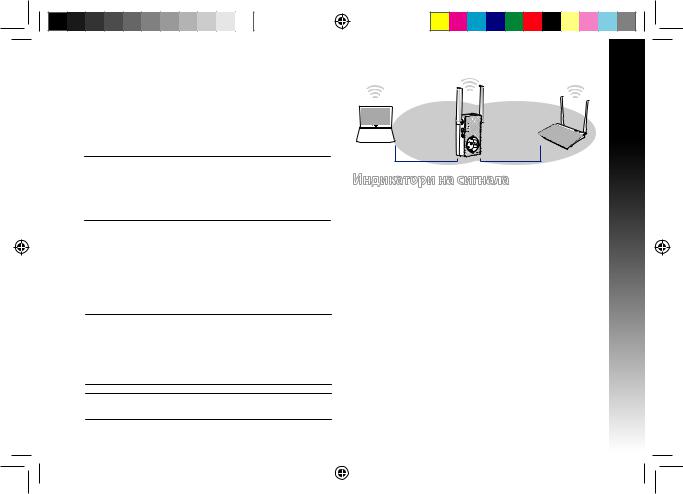
•СвържетеWi-Fi мрежа и когато бъдете подканени,
въведете ключ за защита. Ако Вашата Wi-Fi мрежа е скрита, щракнете върху Manual setting (Ръчна настройка).
•Можете да поставите отметка в Copy AP /Password (Копиране на SSID/парола на точка за достъп), Use the default setting (Използване на настройка по подразбиране) или въведете SSID и ключа за защита/ паролата, за Вашата разширена мрежа. Когато сте готови, щракнете върху Connect (Свързване).
NOTE: Когато сте поставили отметка в Use the default setting (Използване на настройка по подразбиране), името на безжичната мрежа (SSID) на ретранслатора се променя на съществуващо име на Wi-Fi мрежа, което завършва на _RPT или _RPT5G и споделя безжичната парола на Вашия рутер/ точка за достъп.
•Свържете своите безжични устройства към новата
разширена мрежа.
Преместете разширителя на обхват
Когато свързването завърши, поставете разширителя на обхват между рутера/точката за достъп и безжичното устройство за по-добри резултати. След като поставите RPAC56 в идеално положение, RP-AC56 се свързва към Вашия рутер/точка за достъп в рамките на една (1) минута.
ЗАБЕЛЕЖКИ:
•Поставете RP-AC56 между Вашия рутер/точка за достъп
и безжичното устройство, за да постигнете най-добрата производителност на разширителя на обхват.
•Поставете своя RP-AC56 на място, къдетоWi-Fi LED зелен или оранжев Wi-Fi LED.
IMPORTANT! Препоръчваме Ви да поставите RP-AC53 на открито и просторно място.
Български
Индикатори на сигнала
•За най-добри резултати, поставете разширителя на обхват между рутера и безжичното устройство.
•Индикаторът наWi-Fi сигнала показва, че
производителността на връзката от разширителя на обхват до рутера/точката за достъп. Вижте Wi-Fi LED индикатора в раздел Бърз преглед.
Wi-Fi LED |
2,4 GHz/5 GHz |
|
производителност |
|
|
Зелено |
Най-добро представяне |
Оранжево |
Добро представяне |
Червено |
Слабо представяне |
11
U11933_RP-AC53_QSG_V2.indb 11 |
|
|
2016/8/19 17:44:21 |
|
|
||
|
|
|
|
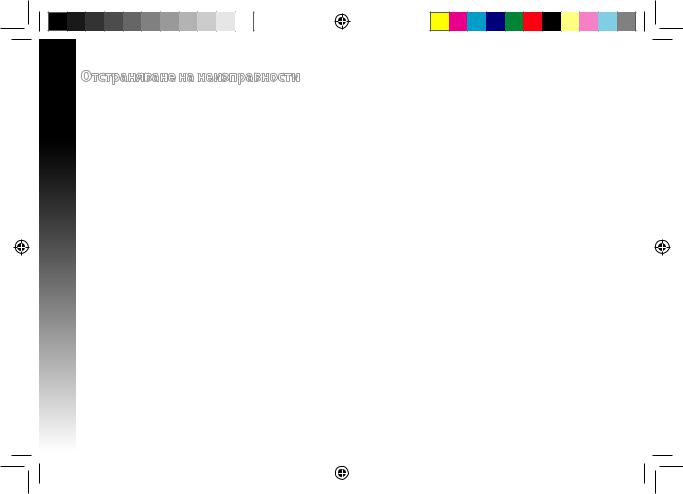
Български
Отстраняване на неизправности
В1: Какво да направя, ако моят рутер не поддържа WPS?
•Можете да използвате Опция А за настройка на RP-AC56.
В2: Защо Wi-Fi LED индикаторът не светва след завършване на метод 2?
•Възможно е да сте въвели грешни SSID и парола на рутера. Нулирайте RP-AC56, проверете SSID/паролата на рутера и
конфигурирайте RP-AC56 отново.
В3: Защо не мога да видя страницата за влизане след като въведа http://repeater.asus.com в браузъра?
•Уверете се, че Вашият компютър е свързан към разширителя за обхват и конфигурирайте своя компютър Получавай автоматично IP адрес.
В4: Как да възстановя RP-AC53?
•Натиснете бутона RESET (НУЛИРАНЕ) отстрани на RP-AC53 за около (5) секунди докато LED индикаторите не започнат да мигат бавно.
B5: Какво да правя когато само една лента Wi-Fi LED е?
•Когато се свързвате с двулентов 2.4 GHz or 5 GHz Wi-Fi LED is on, press the WPS button on both the router and the RP-AC53 again and check that both 2.4 GHz и 5 GHz Wi-Fi LED светят.
B6: Когато свържа високоговорител или стерео система към RP-AC56, няма звук, когато възпроизвеждам аудиофайлове.
•Уверете се, че сте изключили изходния звук чрез сензорния контролер. Сензорният контролер е настроен да включва/
изключва нощната светлина и да включва/изключва звука по подразбиране. Можете да влезете в потребителския уеб интерфейс на Range Extender, за да промените настройките
12
U11933_RP-AC53_QSG_V2.indb 12 |
|
|
2016/8/19 17:44:22 |
|
|
||
|
|
|
|
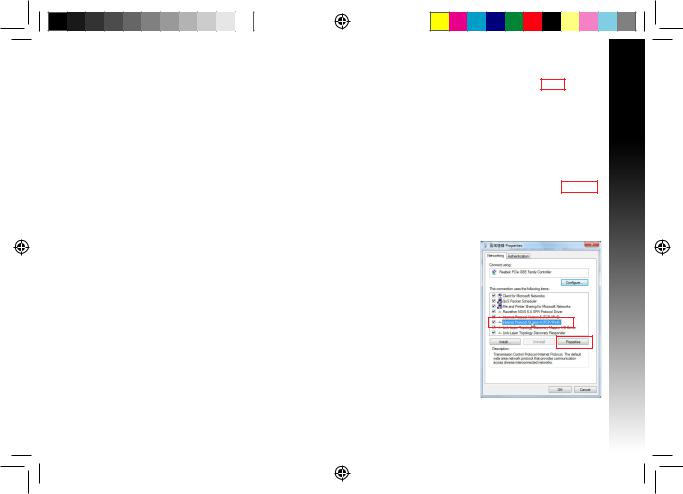
Windows 7
А. Деактивирайте прокси сървъра, ако е активиран.
1.Щракнете върху Start (Старт) > Internet Explorer, за да стартирате уеб браузъра.
2.Щракнете върху Tools (Инструменти) > Internet options (Опции за интернет) > раздел Connections (Връзки) > LAN settings (LAN настройки).
3.От екрана Local Area Network (LAN) Settings (Настройки на локална мрежа), махнете отметката в Use a proxy server for your LAN (Използвайте прокси сървър за Вашата локална мрежа).
4.Щракнете върху OK (ОК), когато сте готови.
Б. Конфигурирайте TCP/IP настройките за автоматично получаване на IP адрес.
1.Щракнете върху Start (Старт) > Control Panel (Контролен панел) > Network and Internet (Мрежа и интернет) > Network and Sharing Center (Център за мрежи и интернет) > Manage networkconnections (Управление на мрежовите връзки).
2.Изберете Internet Protocol Version 4 (TCP/IPv4) (Интернет протокол версия 4(TCP/IPv4)) и натиснете Properties (Свойства).
3.ПоставетеотметкавObtainanIPaddressautomatically(ПолучавайавтоматичноIPадрес).
4.Щракнете върху OK (ОК), когато сте готови.
U11933_RP-AC53_QSG_V2.indb 13
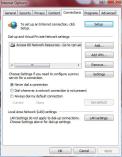 Български
Български
13
2016/8/19 17:44:22
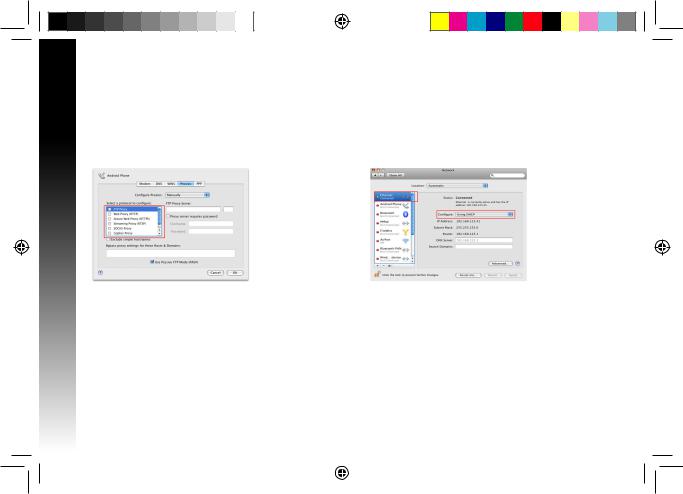
Български
Mac 10.5.8
А. Деактивирайте прокси сървъра, ако е активиран.
1.От лентата с менюто щракнете върху Safari > Preferences...
(Предпочитания...) > раздел Advanced (Разширени).
2.Щракнете върху Change Settings... (Промяна на настройки...) в полето Proxies (Прокси сървъри).
3.От списъка с протоколи премахнете FTP Proxy (FTP прокси) и Web Proxy (HTTPS) (Уеб прокси (HTTPS)).
4.Щракнете върху OK (ОК), когато сте готови.
Б. Конфигурирайте TCP/IP настройките за автоматично получаване на IP адрес.
1.Щракнете върху иконата на Apple  > System Preferences (Системни предпочитания) > Network (Мрежа).
> System Preferences (Системни предпочитания) > Network (Мрежа).
2.Изберете Ethernet и изберете Using DHCP (Използване на DHCP) в полето Configure (Конфигуриране).
3.Щракнете върху Apply (Приложи), когато сте готови.
Manufacturer |
ASUSTeK Computer Inc. |
|
|
|
Tel: +886-2-2894-3447 |
|
|
|
Address: No. 150, LI-TE RD., PEITOU, TAIPEI 112, TAIWAN |
|
|
|
|
|
|
Authorised |
ASUS Computer GmbH |
|
|
representative in |
Address: HARKORT STR. 21-23, 40880 RATINGEN, GERMANY |
|
|
Europe |
|
|
|
Authorised |
BOGAZICI BIL GISAYAR SAN. VE |
CIZGI Elektronik San. Tic. Ltd. Sti. |
KOYUNCU ELEKTRONiK BiLGi iSLEM |
distributors in Turkey |
TIC. A.S. |
Tel: +90 212 3567070 |
SiST. SAN. VE DIS TIC. A.S. |
|
Tel: +90 212 3311000 |
Address: CEMAL SURURI CD. HALIM |
Tel: +90 216 5288888 |
|
Address: AYAZAGA MAH. |
MERIC IS MERKEZI |
|
|
Address: EMEK MAH.ORDU CAD. NO:18, |
||
|
KEMERBURGAZ CAD. NO.10 |
No: 15/C D:5-6 34394 MECIDIYEKOY/ |
|
|
SARIGAZi, SANCAKTEPE ISTANBUL |
||
|
AYAZAGA/ISTANBUL |
ISTANBUL |
|
|
|
||
|
|
|
|
AEEE Yönetmeliğine Uygundur.
14
U11933_RP-AC53_QSG_V2.indb 14 |
|
|
2016/8/19 17:44:22 |
|
|
||
|
|
|
|

Sadržaj pakiranja
RP-AC53 bežični repetitor za dva opsega |
Vodič za brzi početak rada |
Jamstvena kartica |
|
NAPOMENA: Ako je bilo koji od dijelova oštećen ili nedostaje, obratite se dobavljaču.
Brzi pregled
1)Sklopka za uključivanje/isključivanje
2)Gumb za resetiranje
3)WPS gumb
4)LED napajanja
Uključen: RP-AC53 je priključen u električnu utičnicu i uključen
Isključen: RP-AC53 je odvojen od električne utičnice ili isključen 5) LED za Ethernet
6) LED za 2,4 GHz
7) LED za 5 GHz
U11933_RP-AC53_QSG_V2.indb 15
Hrvatski
15
2016/8/19 17:44:22

Hrvatski
Postavljanje repetitor
Uključivanje repetitor
1.Postavite RP-AC53 blizu usmjerivača/pristupne točke i ukopčajte u električnu utičnicu. Pritisnite sklopku za napajanje u ON (Uključeno).
2.Pričekajte dok LED indikator za napajanje zasvijetli zeleno i LED indikatori za Wi-Fi prestanu treptati, što označuje da je RPAC53 spreman za povezivanje s izvornom pristupnom točkom.
Spajanje na mrežu
Odaberite jedan od sljedećih načina za spajanje repetitor na mrežu.
Mogućnost jedan: Korištenje WPS-a (Postavljanje WLAN zaštićenog pristupa)
1.Pritisnite tipku WPS na usmjerivaču/pristupnoj točki.
2.Pritisnite WPS tipku gornja strana na RP-AC53 na duže od pet
(5) sekunde dok LED ne počne treptati.
NAPOMENA: Pogledajte priručnik usmjerivača za lokaciju tipke WPS.
3.Provjerite svijetli li neprekidno indikator Wi-Fi mreže uređaja RP-AC53, što označuje da je repetitor uspješno spojen
na bežičnu mrežu. Naziv bežične mreže repetitor (SSID) mijenja se na naziv postojeće Wi-Fi mreže, završava na _RPT. Primjerice:
Naziv postojeće Wi-Fi mreže: postojeći NetworkName
Naziv nove mreže proširivača 2,4 GHz: postojeći
NetworkName_RPT
Naziv nove mreže proširivača 5 GHz: postojeći NetworkName_RPT5G
Za spajanje dodanog Wi-Fi uređaja na proširenu mrežu, koristite istu lozinku mreže kao i za postojeći bežični usmjerivač.
Mogućnost dva: Spajanje putem GUI
1.Koristite uređaj s omogućenom Wi-Fi mrežom, kao što je stolno/prijenosno računalo/tablet za nalaženje i spajanje na
ASUS_RPAC87 /ASUS_RPAC53_5G bežičnu mrežu.
2.Pokrenite web preglednik i unesite http://repeater.asus.com u traku za adrese, za pristup repetitor.
3.Unesite zadani naziv i lozinku prijave, a to je admin/admin.
4.Slijedite korake u Quick Install Setup (Postava brze instalacije) za postavljanje repetitor.
16
U11933_RP-AC53_QSG_V2.indb 16 |
|
|
2016/8/19 17:44:23 |
|
|
||
|
|
|
|
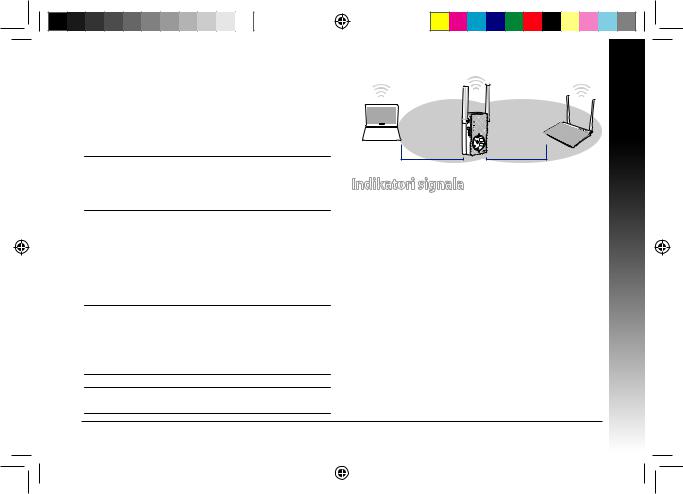
•Spojite se naWi-Fi mrežu i kod upita unesite sigurnosni ključ.
Ako je Wi-Fi mreža skrivena, kliknite Manual setting (Ručno podešavanje).
•Možete označiti Copy AP SSID/Password (Kopiraj SSID/ lozinku pristupne točke), Use the default setting (Koristi zadanu postavku) ili unijeti SSID i sigurnosni ključ/lozinku za proširenu mrežu. Po završetku kliknite Connect (Poveži).
NAPOMENA: Kad označite Use the default setting (Koristi zadanu postavku), naziv bežične mreže repetitor (SSID) mijenja se na naziv postojeće Wi-Fi mreže, završava na _RPT ili _RPT5G dijeli lozinku za bežičnu mrežu s usmjerivačem/pristupnom točkom.
• Spojite bežične uređaje na novu mrežu Proširivača.
Premjestite repetitor
Kada povezivanje završi, postavite repetitor između usmjerivača/ pristupne točke i bežičnog uređaja radi boljih performansi. Nakon postavljanja uređaja RP-AC53 na idealnu lokaciju, RPAC53 se spaja na usmjerivač/pristupnu točku u roku od jedne
(1) minute.
NAPOMENE:
•Postavite RP-AC53 između usmjerivača/pristupne točke i bežičnog uređaja za dobivanje najboljih performansi proširivača.
•Postavite RP-AC53 na lokaciju na kojoj svijetle zeleni ili narančasti LED za Wi-Fi.
NAPOMENE! Preporučujemo da RP-AC53 postavite na otvorenu ili prostranu lokaciju.
Hrvatski
Indikatori signala
•Za najbolje performanse repetitor postavite između usmjerivača i bežičnog uređaja.
•IndikatorWi-Fi signala pokazuje performanse veze od repetitor do usmjerivača/pristupne točke. Pogledajte LED indikatore za Wi-Fi u odjeljku Brzi pogled.
LED za Wi-Fi |
2.4 GHz / 5 GHz performance |
|
|
Zeleni |
Najbolja radna svojstva |
Orange |
Dobra radna svojstva |
Crveni |
Loša radna svojstva |
17
U11933_RP-AC53_QSG_V2.indb 17 |
|
|
2016/8/19 17:44:23 |
|
|
||
|
|
|
|
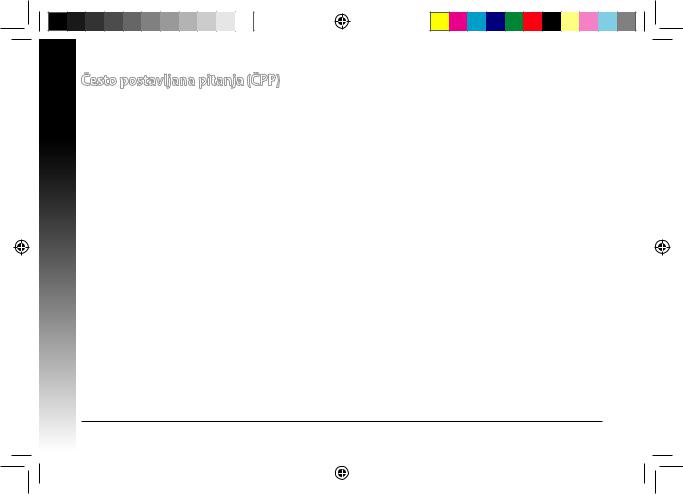
Hrvatski
Često postavljana pitanja (ČPP)
P1: Što da učinim ako usmjerivač ne podržava WPS?
•Možete koristiti Mogućnost dva za postavljanje uređaja RP-AC53.
P2: Zašto se LED za Wi-Fi ne uključuje nakon dovršavanja druge metode?
•Možda ste unijeli pogrešan SSID ili lozinku usmjerivača. Resetirajte RP-AC53, još jednom provjerite SSID/lozinku usmjerivača i ponovno postavite RP-AC53.
P3 Zašto ne mogu vidjeti stranicu za prijavu nakon unosa http://repeater.asus.com u preglednik?
•Pobrinite se da računalo bude spojeno samo na mrežu za proširenje i postavite na Automatski dohvati IP adresu.
P4: Kako ću resetirati RP-AC53?
•Pritisnite gumb RESET na bočnoj strani RP-AC53 i držite ga oko pet (5) sekundi dok LED svjetla ne počnu treptati sporo.
P5: Što trebam učiniti kada svijetli samo jedan LED za Wi-Fi opseg?
•Kada se povezujete s usmjerivačem s dva opsega, ali svijetli samo LED za Wi-Fi na 2,4 GHz ili 5 GHz, ponovno pritisnite gumb WPS na usmjerivaču i na RP-AC53 i provjerite da li svijetle oba LED-a za Wi-Fi, za 2,4 GHz i 5 GHz.
P6: Ne mogu pristupiti na web grafičko sučelje (GUI) radi konfiguracije postavki za RP-AC53.
•Zatvorite sve pokrenute web preglednike i pokrenite ih opet.
•Držite se postupka u nastavku radi konfiguracije postavki računala sukladno operativnom sustavu.
18
U11933_RP-AC53_QSG_V2.indb 18 |
|
|
2016/8/19 17:44:23 |
|
|
||
|
|
|
|

Windows 7
A. Onemogućite proxy poslužitelj, ako je omogućen.
1.Kliknite Start > Internet Explorer da pokrenete internetski preglednik.
2.Kliknite Tools (Alati) > Internet options (Mogućnosti interneta) > karticu Connections (Veze) > LAN settings (Postavke lokalne mreže).
3.Na zaslonu Local Area Network (LAN) Settings (Postavke lokalne mreže) odznačite mogućnost Use a proxy server for your LAN (Koristite proxy poslužitelj za vašu lokalnu mrežu).
4.Kliknite OK (U redu) kada ste gotovi.
B. Postavite TCP/IP postavke tako da automatski dohvaćaju IP adresu.
1.Kliknite Start > Control Panel (Upravljačka ploča) > Network and Internet (Mreže i internet)
> Network and Sharing Center (Centar za mrežu i zajednički rad) > Manage network connections (Upravljaj mrežnim vezama).
2.Odaberite Internet Protocol Version 4 (TCP/IPv4) (Internetski protokol, verzija 4 (TCP/Ipv4), a zatim kliknite Properties (Svojstva).
3.Kvačicom označite mogućnost Obtain an IP address automatically (Automatski dohvaćaj IP adresu).
4.Kliknite OK (U redu) kada ste gotovi.
Hrvatski
19
U11933_RP-AC53_QSG_V2.indb 19 |
|
|
2016/8/19 17:44:23 |
|
|
||
|
|
|
|

Hrvatski
Mac 10.5.8
A. Onemogućite proxy poslužitelj, ako je omogućen.
1.Na traci izbornika kliknite karticu Safari > Preferences...
(Postavke...) > Advanced (Napredno).
2.Kliknite Change Settings... (Promijeni postavke...) u polju Proxies.
3.Na popisu protokola isključite oznaku u FTP Proxy iWeb Proxy (HTTP).
4.Kliknite OK (U redu) kada ste gotovi.
B.Postavite TCP/IP postavke tako da automatski dohvaćaju IP adresu.
1. Kliknite ikonu Apple > System Preferences (Postavke sustava) > Network (Mreža).
2.Odaberite Ethernet i odaberite Using DHCP (Upotreba DHCP) u polju Configure (Konfiguriraj).
3.Kliknite Apply (Primijeni) kada ste gotovi.
Manufacturer |
ASUSTeK Computer Inc. |
|
|
|
Tel: +886-2-2894-3447 |
|
|
|
Address: No. 150, LI-TE RD., PEITOU, TAIPEI 112, TAIWAN |
|
|
|
|
|
|
Authorised |
ASUS Computer GmbH |
|
|
representative in |
Address: HARKORT STR. 21-23, 40880 RATINGEN, GERMANY |
|
|
Europe |
|
|
|
Authorised |
BOGAZICI BIL GISAYAR SAN. VE |
CIZGI Elektronik San. Tic. Ltd. Sti. |
KOYUNCU ELEKTRONiK BiLGi iSLEM |
distributors in Turkey |
TIC. A.S. |
Tel: +90 212 3567070 |
SiST. SAN. VE DIS TIC. A.S. |
|
Tel: +90 212 3311000 |
Address: CEMAL SURURI CD. HALIM |
Tel: +90 216 5288888 |
|
Address: AYAZAGA MAH. |
MERIC IS MERKEZI |
|
|
Address: EMEK MAH.ORDU CAD. NO:18, |
||
|
KEMERBURGAZ CAD. NO.10 |
No: 15/C D:5-6 34394 MECIDIYEKOY/ |
|
|
SARIGAZi, SANCAKTEPE ISTANBUL |
||
|
AYAZAGA/ISTANBUL |
ISTANBUL |
|
|
|
||
|
|
|
|
AEEEYönetmeliğine Uygundur.
20
U11933_RP-AC53_QSG_V2.indb 20 |
|
|
2016/8/19 17:44:23 |
|
|
||
|
|
|
|
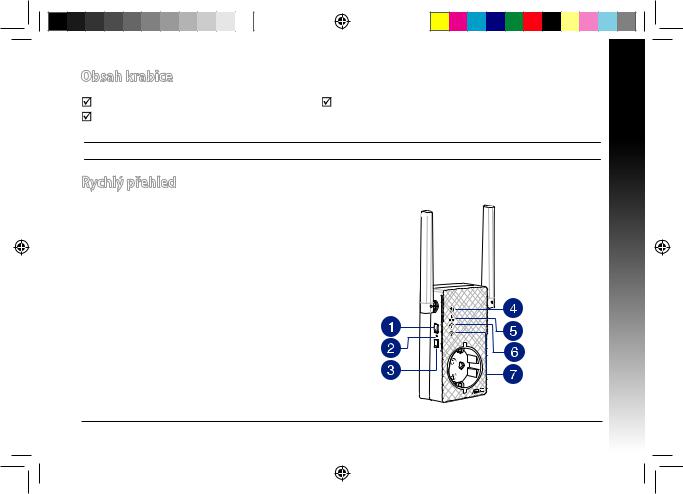
Obsah krabice
RP-AC53 dvoupásmový bezdrátový opakovač |
Stručná příručka |
Záruční karta |
|
POZNÁMKA: Pokud je některá z položek poškozena nebo chybí, se obraťte na prodejce.
Rychlý přehled
1)Vypínač
2)Resetovací tlačítko
3)WPS tlačítko
4)LED indikátor napájení
Svítí: Zařízení RP-AC53 je připojeno k elektrické zásuvce a je zapnuté
Nesvítí: Zařízení RP-AC53 je odpojeno od elektrické zásuvky nebo je vypnuté
5) Indikátor LED Ethernetu
6) Indikátor LED pásma 2,4GHz
7) Indikátor LED pásma 5GHz
U11933_RP-AC53_QSG_V2.indb 21
Čeština
21
2016/8/19 17:44:23
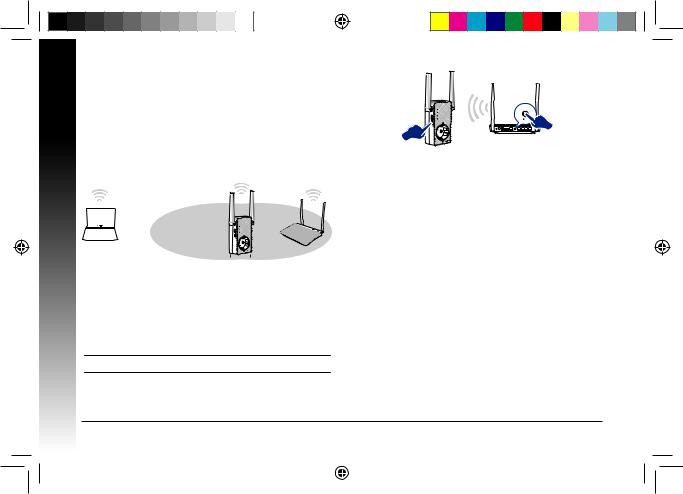
Instalování opakovač
Čeština |
Zapnutí opakovač |
||||||
1. Umístěte RP-AC53 do blízkosti směrovače/AP a připojte jej k |
|||||||
|
elektrické zásuvce. Stiskněte vypínač do polohy ON (ZAPNUTO). |
||||||
|
2. Počkejte, než indikátor LED napájení začne svítit zeleně |
||||||
|
|
a indikátory LED Wi-Fi přestanou blikat. Znamená to, že |
|||||
|
|
zařízení RP-AC53 je připraveno připojit se k nadřízenému |
|||||
|
|
přístupovému bodu (AP). |
|||||
|
|
|
|
|
|
|
|
|
|
|
|
|
|
|
|
|
|
|
|
|
|
|
|
|
|
|
|
|
|
|
|
Připojení k síti
Připojte opakovač k síti jednou z následujících možností.
Možnost 1: Použití WPS (Wi-Fi Protected Setup)
1.Stiskněte tlačítko WPS na směrovači/AP.
2.Stiskněte tlačítko WPS na horní strana RP-AC53 na déle než pět (5) sekundy, dokud nezačne blikat LED indikátor.
POZNÁMKA: Umístění tlačítka WPS viz příručka ke směrovači.
3. Jakmile Wi-Fi indikátor opakovač RP-AC53 začne trvale svítit,
znamená to, že se opakovač úspěšně připojil k bezdrátové síti. Název bezdrátové sítě (SSID) opakovač se změní na stávající název vaší sítě Wi-Fi s koncovkou _RPT. Například:
Stávající název sítě Wi-Fi: stávající NetworkName
Nový síťový název opakovač v pásmu 2,4 GHz: stávající
NetworkName_RPT
Nový síťový název opakovač v pásmu 5 GHz: stávající
NetworkName_RPT5G
Chcete-li k síti prodlužovače připojit další zařízení WiFi, použijte stejný název sítě stávajícího bezdrátového směrovače.
Možnost 2: připojení prostřednictvím grafického uživatelského rozhraní (GUI)
1.Pomocí zařízení podporujícího Wi-Fi, například stolního PC/notebooku/tabletu vyhledejte bezdrátovou síť ASUS_ RPAC53 /ASUS_RPAC53_5G a připojte se k ní.
2.Spusťte webový prohlížeč a do adresního řádku zadejte http:// repeater.asus.com pro přístup k prodlužovači dosahu.
3.Zadejte výchozí přihlašovací název a heslo: admin/admin.
4.Nainstalujte opakovač podle pokynů v následující části Rychlá instalace:
22
U11933_RP-AC53_QSG_V2.indb 22 |
|
|
2016/8/19 17:44:24 |
|
|
||
|
|
|
|
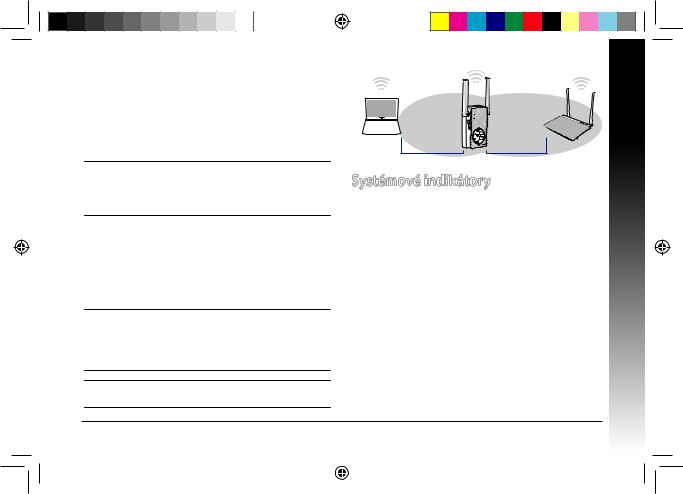
•Připojte se k sítiWi-Fi a na výzvu zadejte klíč zabezpečení.
Pokud je vaše síť Wi-Fi skrytá, klepněte na Manual setting (Ruční nastavení).
•Můžete buď zaškrtnout Copy AP SSID/Password (Zkopírovat AP SSID/heslo), Use the default setting (Použít výchozí nastavení) nebo zadat SSID a klíč zabezpečení/heslo rozšiřované sítě. Po dokončení klepněte na tlačítko Connect (Připojit).
POZNÁMKA: Když jste zaškrtli možnost Use the default setting (Použít výchozí nastavení), Název bezdrátové sítě (SSID) opakovač se změní na stávající název vaší sítě Wi-Fi s koncovkou _RPT nebo _RPT5G a zařízení bude využívat stejné heslo bezdrátové sítě směrovače/AP.
• Připojte bezdrátové zařízení k nové síti prodlužovače.
Přemístěte opakovač
Po dokončení připojení umístěte opakovač mezi směrovač a bezdrátové zařízení, abyste dosáhli optimálního výkonu. Poté, co RP-AC53 umístíte na ideální místo, se RP-AC53 přibližně jednu (1) minutu připojuje k vašemu směrovači/AP.
POZNÁMKY:
•Umístěte RP-AC53 mezi směrovač a bezdrátové zařízení, abyste dosáhli optimálního výkonu opakovač.
•Zařízení RP-AC53 umístěte na místo, na kterém budou zelený nebo oranžový indikátor LED sítě Wi-Fi.
DŮLEŽITÉ! Doporučujeme umístit zařízení RP-AC53 do volného prostoru nebo co největší místnosti.
Čeština
Systémové indikátory
•Pro dosažení optimálního výkonu umístěte opakovač mezi směrovač a bezdrátové zařízení.
•Indikátory signáluWi-Fi ukazují výkonnost připojení opakovač ke směrovači/AP. Podrobnosti o LED indikátoru Wi-Fi viz část
Rychlé seznámení.
Indikátor LED sítě |
Výkon 2,4 GHz / 5 GHz |
Wi-Fi |
|
|
|
Zelená |
Nejlepší výkon |
Oranžová |
Dobrý výkon |
Červená |
Špatný výkon |
23
U11933_RP-AC53_QSG_V2.indb 23 |
|
|
2016/8/19 17:44:24 |
|
|
||
|
|
|
|
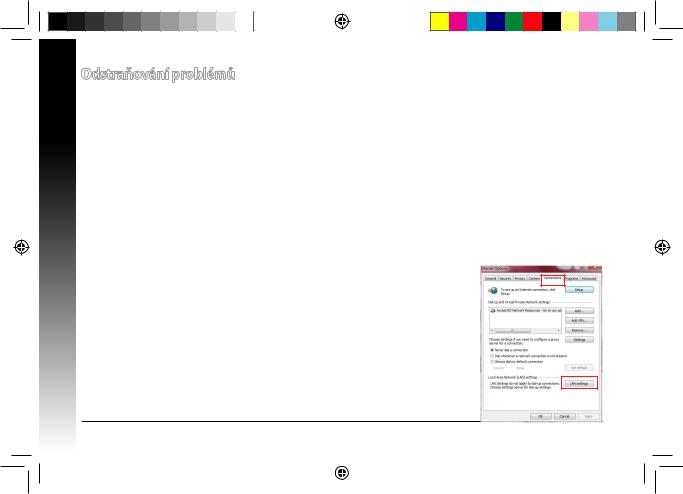
Odstraňování problémů
Čeština
Ot.1: Co mám dělat, pokud můj směrovač nepodporuje WPS?
•Můžete RP-AC53 připravit k použitíVolbou 2.
Ot.2: Proč se po dokončení Postupu 2 nerozsvítí LED kontrolka Wi-Fi?
•Možná jste nezadali správné SSID a heslo sítě směrovače. Resetujte RP-AC53, překontrolujte SSID/heslo směrovače a znovu nastavte RP-AC53.
Ot.3: Proč po zadání adresy http://repeater.asus.com do prohlížeče nevidím přihlašovací stránku?
•Zajistěte, aby byl počítač připojen pouze k síti rozšiřovače dosahu, a nastavte počítač na volbu Získat adresu IP automaticky.
Ot.4: Jak resetovat zařízení RP-AC53?
•Stiskněte a podržte tlačítko RESET na boční straně zařízení RP-AC53 přibližně pět (5) sekund, dokud indikátory LED nežačnou pomalu blikat.
Ot.5: Co dělat, když svítí pouze jeden proužek indikátoru LED sítě Wi-Fi?
•Když se připojujete k dvoupásmovému směrovači, ale svítí pouze indikátor LED sítě Wi-Fi pásma 2,4 GHz nebo 5 GHz, znovu stiskněte tlačítko WPS na směrovači a zařízení RP-AC53 a zkontrolujte, zda svítí oba indikátory LED sítě Wi-Fi pásma 2,4 GHz a 5 GHz.
Ot.6: Nelze přistupovat k webovému grafickému uživatelskému rozhraní (GUI) a konfigurovat nastavení bezdrátového směrovače.
•Ukončeteaznovu spusťte všechny spuštěné webové prohlížeče.
•Podle následujícíchkroků nakonfigurujte nastavení počítače podlenainstalovaného operačního systému.
Windows 7
A. Deaktivujte server proxy, je-li aktivován.
1.Klepnutím na Start > Internet Explorer spusťte webový prohlížeč.
2.Klepněte na Tools (Nástroje) > Internet options (Možnosti Internetu) > na kartu Connections (Připojení) > LAN settings (Nastavení místní sítě).
3.Na obrazovce Nastavení místní sítě (LAN) zrušte zaškrtnutí políčka Use a proxy server for your LAN (Použít pro síť LAN server proxy).
4.Po dokončení klepněte na OK.
24
U11933_RP-AC53_QSG_V2.indb 24 |
|
|
2016/8/19 17:44:24 |
|
|
||
|
|
|
|
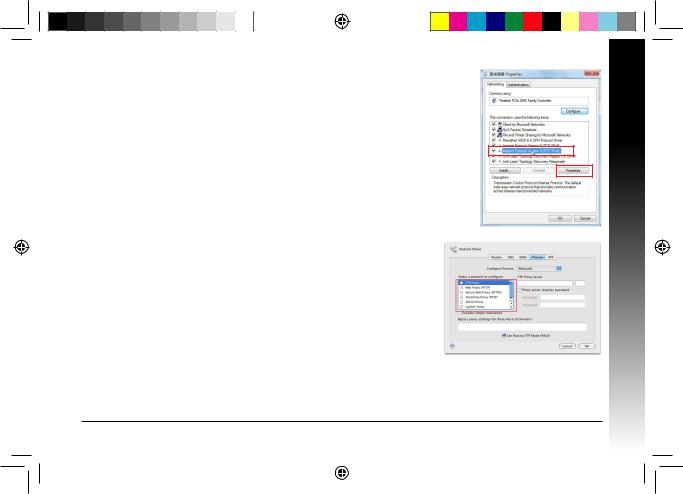
B. Proveďte nastavení TCP/IP pro automatické získání adresy IP.
1.Klepněte na Start > Control Panel (Ovládací panely) > Network and Internet (Síť a Internet) > Network and Sharing Center (Centrum sítí a sdílení) > Manage network connections (Spravovat síťová připojení).
2.Vyberte Internet Protocol Version 4 (TCP/IPv4) (Protokol IPv4 (TCP/IPv4)) a potom klepněte na Properties (Vlastnosti).
3.Zaškrtněte políčko Obtain an IP address automatically (Získat adresu IP ze serveru).
4.Po dokončení klepněte na OK.
Mac 10.5.8
A. Deaktivujte server proxy, je-li aktivován.
1.Na panelu nabídek klepněte na Safari > Preferences... (Předvolby...) > na kartu Advanced (Upřesnit).
3.V seznamu protokolů zrušte výběr FTP Proxy (FTP server proxy) a Web Proxy (HTTPS) (Webový server proxy (HTTPS)).
4.Po dokončení klepněte na OK.
Čeština
25
U11933_RP-AC53_QSG_V2.indb 25 |
|
|
2016/8/19 17:44:24 |
|
|
||
|
|
|
|

Čeština
B. Proveďte nastavení TCP/IP pro automatické získání adresy IP.
1.Klepněte na ikonu Apple  > System Preferences (Systémové předvolby) > Network (Síť).
> System Preferences (Systémové předvolby) > Network (Síť).
2.Vyberte Ethernet a vyberte Using DHCP (Pomocí protokolu DHCP) v poli Configure (Konfigurovat).
3.Po dokončení klepněte na Použít.
Manufacturer |
ASUSTeK Computer Inc. |
|
|
|
Tel: +886-2-2894-3447 |
|
|
|
Address: No. 150, LI-TE RD., PEITOU, TAIPEI 112, TAIWAN |
|
|
|
|
|
|
Authorised |
ASUS Computer GmbH |
|
|
representative in |
Address: HARKORT STR. 21-23, 40880 RATINGEN, GERMANY |
|
|
Europe |
|
|
|
Authorised |
BOGAZICI BIL GISAYAR SAN. VE |
CIZGI Elektronik San. Tic. Ltd. Sti. |
KOYUNCU ELEKTRONiK BiLGi iSLEM |
distributors in Turkey |
TIC. A.S. |
Tel: +90 212 3567070 |
SiST. SAN. VE DIS TIC. A.S. |
|
Tel: +90 212 3311000 |
Address: CEMAL SURURI CD. HALIM |
Tel: +90 216 5288888 |
|
Address: AYAZAGA MAH. |
MERIC IS MERKEZI |
|
|
Address: EMEK MAH.ORDU CAD. NO:18, |
||
|
KEMERBURGAZ CAD. NO.10 |
No: 15/C D:5-6 34394 MECIDIYEKOY/ |
|
|
SARIGAZi, SANCAKTEPE ISTANBUL |
||
|
AYAZAGA/ISTANBUL |
ISTANBUL |
|
|
|
||
|
|
|
|
AEEE Yönetmeliğine Uygundur.
26
U11933_RP-AC53_QSG_V2.indb 26 |
|
|
2016/8/19 17:44:24 |
|
|
||
|
|
|
|

Pakkens indhold
RP-AC53 dual-band trådløs repeater |
Kvikstartguide |
Garantibevis
BEMÆRK: Du bedes venligst kontakte din forhandler, hvis nogen af delene mangler eller er beskadiget.
En hurtig oversigt
1)Tænd/sluk-knap
2)Nulstillingsknap
3)WPS-knappen
4)Strømindikator
Lyser: RP-AC53 sluttes til en stikkontakt, som derefter
tændes
Lyser ikke: RP-AC53 trækkes ud af en stikkontakt, som derefter slukkes
5) Ethernet-indikator
6) 2,4GHz lysindikator
7) 5GHz lysindikator
U11933_RP-AC53_QSG_V2.indb 27
Dansk
27
2016/8/19 17:44:25
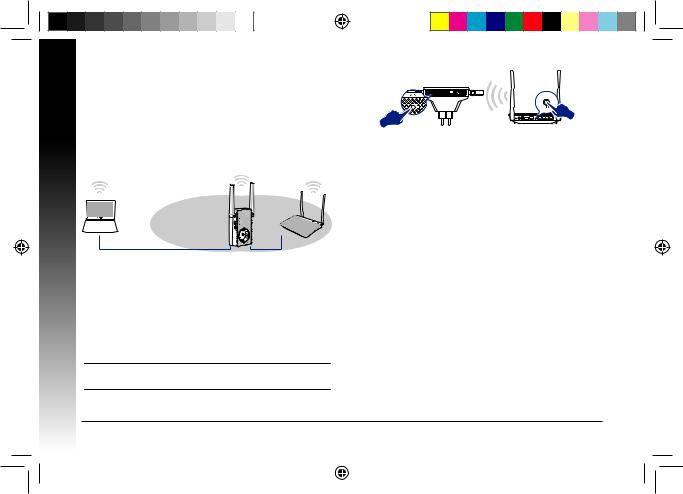
Sådan installeres repeater
Sådan tændes repeater
Dansk |
1. Stil din RP-AC53 i nærheden af din router/AP og slut den |
|
derefter til en stikkontakt. Tænd på tænd/sluk-knappen. |
||
|
||
|
2. Vent indtil strømindikatoren begynder at lyse grøn, og |
Wi-Fi-indikatorerne holder op med at blinke, hvilket angiver, at din RP-AC53 er klar til at oprette forbindelsen til det overordnet AP.
Sådan kobles der til et netværk
Repeater kobles til et netværk på én af de følgende måder:
Metode 1: Anvendelse af WPS (frk.f. Wi-Fi Protected Setup, dvs. Wi-Fi-beskyttet indstilling)
1.Tryk på WPS-knappen på routeren/AP.
2.Hold WPS-knappen på oversiden af din RP-AC53 nede i mere end fem (5) sekunder, indtil indikatoren begynder at blinke.
BEMÆRK: Se nærmere i routerens brugervejledning for at finde ud af, hvor WPS-knappen er placeret.
28
3.Se om RP-AC53 Wi-Fi-indikatoren begynder at lyse konstant, hvilket betyder at din repeater er forbundet til det trådløse netværk. Din repeaters trådløse Netværksnavn (SSID) ændres til dit nuværende Wi-Fi-netværksnavn, der slutter med _RPT/ _RPT5G. For eksempel:
Det eksisterende Wi-Fi-netværksnavn: eksisterende
NetværksNavn
Ny forlænger 2,4 GHz netværksnavn: existing
NetworkName_RPT
Ny forlænger 5GHz netværksnavn: existing NetworkName_
RPT5G
Anvend samme netværksadgangskode som til den eksisterende trådløse router for at tilslutte yderligere Wi-Fi-udstyr til forlængernetværket.
Metode 2: Med forbindelse via en grafisk brugergrænseflade
1.Brug en Wi-Fi-enhed, som fx din stationære pc/bærbare pc/ tablet, til at finde og oprette forbindelse til det trådløse netværk ASUS_RPAC53 /ASUS_RPAC53_5G.
2.Start en internetbrowser og indtast http://repeater.asus.com i adresselinjen for at få adgang til repeater.
3.Indtast standard log på-navn og adgangskode, som er admin/ admin.
4.Følg nedenstående trin i Hurtig installationsvejledning for at installere repeater:
U11933_RP-AC53_QSG_V2.indb 28 |
|
|
2016/8/19 17:44:25 |
|
|
||
|
|
|
|
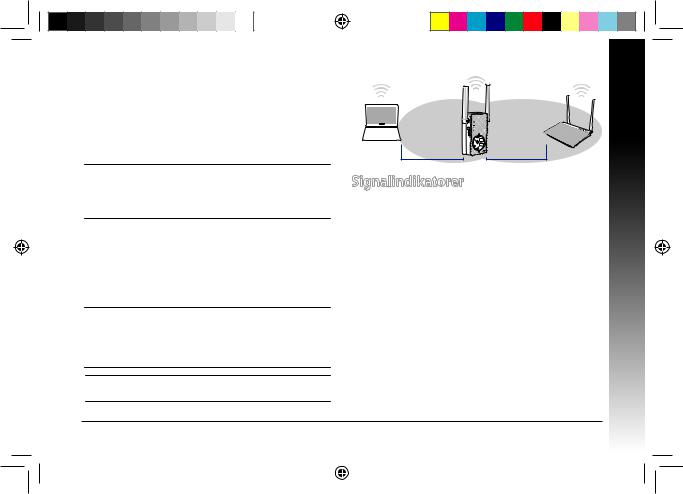
•Opret en forbindelse til etWi-Fi netværk, og indtast sikkerhedsnøglen når du bliver bedt om det. Hvis dit Wi-Fi-netværk er skjult, skal du trykke på Manual setting (manuel indstilling).
•Du kan enten vælge Copy AP SSID/Password (Kopier AP SSID/adgangskode), Use the default setting (Brug standardindstillingen) eller indtast SSID’et og sikkerhedsnøglen/ adgangskoden til dit udvidede netværk. Når du er færdig, skal du klikke på Connect (Forbind).
BEMÆRK: Hvis du vælger Use the default setting (Brug standardindstillingen), skifter navnet på repeaterens trådløse netværk (SSID) til navnet på dit aktuelle Wi-Fi-netværk, der ender på _RPT eller _RPT5G og deler din adgangskoden til din router/ AP’s trådløse netværk.
• Tilslut det trådløse udstyr til det nye forlængernetværk.
Flyt repeater
Når forbindelsen er oprettet, skal du finde din repeater mellem din router/AP og den trådløse enhed. for at få en bedre ydeevne. Når din RP-AC53 er stillet på et optimalt sted, opretter den en forbindelse til din router/AP efter ca. ét (1) minut.
BEMÆRKNINGER:
•Stil din RP-AC53 mellem din router/AP og din trådløse enhed, for at op den bedste ydelse.
•Stil din RP-AC53-enhed et sted, hvor du kan få røn eller orange Wi-Fi-indikator.
VIGTIGT! Vi anbefaler, at du stiller din RP-AC53 på et åbent eller rummelige sted.
Dansk
Signalindikatorer
•Placer repeater mellem routeren og det trådløse udstyr for at opnå den bedste ydelse.
•Wi-Fi-signalindikatoren viser ydeevnen på forbindelsen mellem din repeater og din router/AP. Du kan læse mere om Wi-Fi-indikatoren i afsnittet Et hurtigt overblik.
Wi-Fi-indikator |
2.4 GHz / 5 GHz Effektivitet |
|
|
Grøn |
Højeste ydelse |
Orange |
God ydelse |
Rød |
Dårlig ydelse |
29
U11933_RP-AC53_QSG_V2.indb 29 |
|
|
2016/8/19 17:44:25 |
|
|
||
|
|
|
|

Dansk
Fejlfinding
SP1: Hvad skal jeg gøre, hvis min router ikke understøtter WPS?
• Du kan bruge Metode 2 til at indstille din RP-AC53.
SP2: Hvorfor lyser Wi-Fi-indikatoren ikke, når Metode 2 er udført?
•Du har muligvis indtastet et forkert router-SSID og adgangskode. Nulstil din RP-AC53, dobbelttjek dit router SSID/adgangskode, og indstil din RP-AC53 igen.
SP3: Hvorfor kan jeg ikke se login-siden, når jeg har indtastet http://repeater.asus.com i browseren?
• Sørg for, at din computer kun er forbundet til et forlængelsesnetværk, og indstil din computer til Hent automatisk en IP-adresse.
SP4: Sådan nulstilles din RP-AC53?
• Hold knappen RESET (NULSTIL) på siden af din RP-AC53 nede i ca. 5 sekunder, indtil indikatorerne blinker langsomt.
SP5: Hvad skal jeg gøre, når kun ét Wi-Fi-indikatorlys lyser?
•Når du opretter forbindelse til en dual-band-router, men kun 2,4 GHz eller 5 GHz Wi-Fi-indikatorlyset lyser, skal du trykke på WPS-knappen på routeren og på RP-AC53 igen, og sørg for at både 2,4 GHz og 5 GHz Wi-Fi-indikatorlysene lyser.
SP6: Jeg kan ikke få adgang til den grafiske brugergrænseflade på nettet, hvor jeg skal konfigurere indstillingerne til den trådløse router.
•Luk for alle dine internetbrowsereog start igen.
•Følgtrinene nedenfor for, atkonfigureredine computerindstillinger baseretpå dit operativsystem.
Windows 7
A. Deaktiver proxyserveren, hvis den er aktiveret.
1.Klik på Start > Internet Explorer for, at starte internetbrowseren.
2.Klik på Tools (Funktioner) > Internet options (Internetindstillinger) > Connections (Forbindelser) fane > LAN settings (LAN indstillinger).
3.I LAN Indstillinger-vinduet, skal du fravælge Use a proxy server for your LAN (Brug en proxyserver til LAN).
4.Klik på OK når du er færdig.
30
U11933_RP-AC53_QSG_V2.indb 30 |
|
|
2016/8/19 17:44:25 |
|
|
||
|
|
|
|
